Aktivieren oder Deaktivieren der Benutzerkontensteuerung (UAC) in Windows
Dieses Tutorial zeigt Ihnen, wie Sie die Einstellungen für die Benutzerkontensteuerung in Microsoft Windows ändern können.
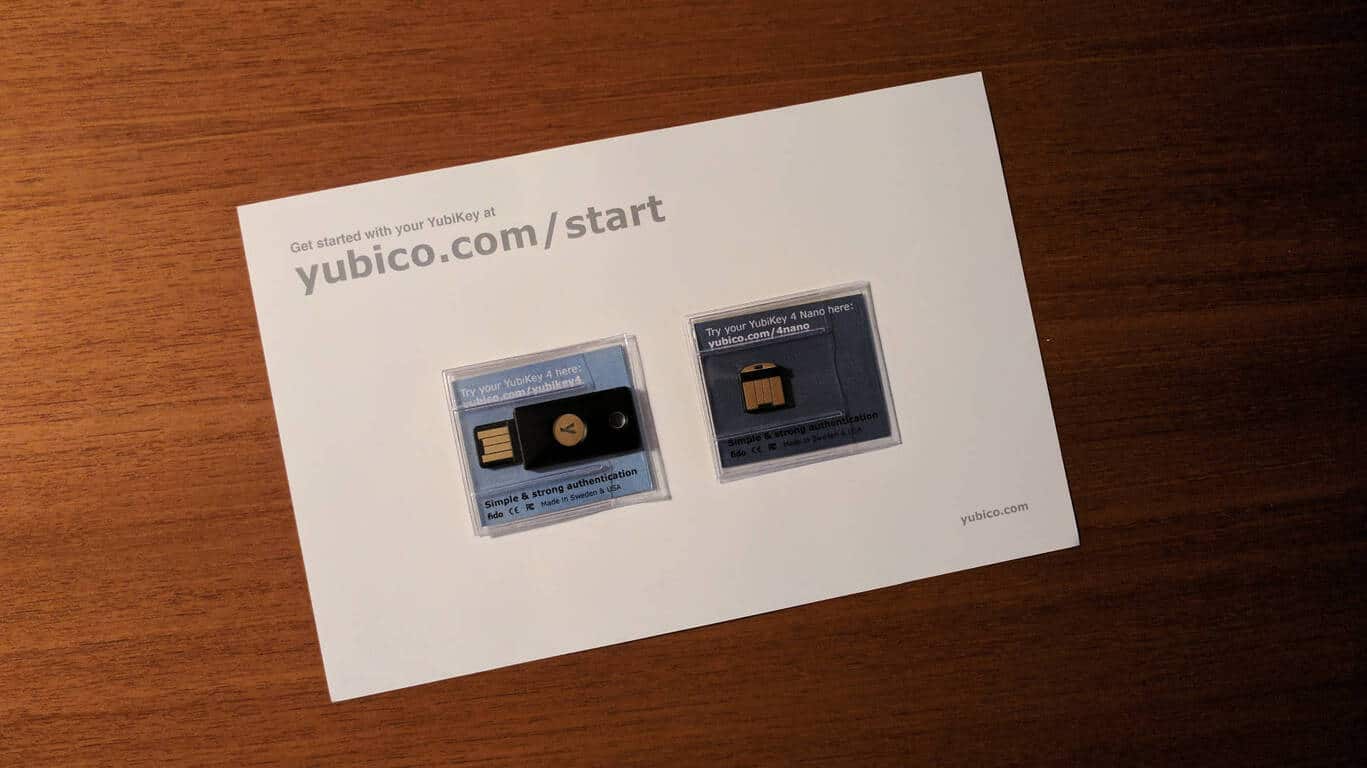
Windows Hello ist eines der schlichten Highlights von Windows 10. Die Möglichkeit, mithilfe biometrischer Daten meine Identität für den Zugriff auf meine Windows 10-Geräte zu validieren, ist das, woraus meine Science-Fiction-Träume gemacht wurden.
Auf meinen Windows 10-Geräten nutze ich sowohl die Iriserkennung als auch die Fingerabdruckerkennung in Verbindung mit Windows Hello. Es ist nahtlos und sicher. Außerdem müssen Sie sich keine komplexen Passwörter merken oder sich Sorgen machen, dass mir jemand dabei zusieht, wie ich das Passwort über meine Schulter tippe.
Im vergangenen Jahr wurden mit dem Windows 10-Jubiläumsupdate erweiterte Optionen zur Benutzerüberprüfung und eine standardbasierte Authentifizierung mit Windows Hello eingeführt. Windows 10 unterstützt sowohl die schlüsselbasierte als auch die zertifikatbasierte Authentifizierung.
Die schlüsselbasierte Authentifizierung entspricht dem FIDO-Modell der Public-Key-Kryptografie, während sich die zertifikatbasierte Authentifizierung auf die Public-Key-Infrastruktur (PKI) bezieht. Ersteres ist ein großartiges Angebot für Unternehmen, die keine PKI verwenden oder die Abhängigkeit von Zertifikaten minimieren möchten.
Yubico wurde 2007 gegründet und führte YubiKey ein, ein vielseitiges Authentifizierungsgerät. Es unterstützt viele standardbasierte Authentifizierungsprotokolle für hostbasierte und cloudbasierte Dienste, wie beispielsweise Dropbox. Jetzt ermöglicht YubiKey das FIDO-Ökosystem für Windows 10-Benutzer.
Interessanterweise müssen Sie zur Verwendung eines YubiKey für die Windows Hello-Authentifizierung nicht die integrierten Windows Hello-Einstellungen verwenden, sondern laden eine separate App – YubiKey für Windows Hello – aus dem Windows Store herunter.
Basierend auf dem Windows Companion Device Framework ist es eine ziemlich unkomplizierte App, die Sie Schritt für Schritt führt, um Ihren YubiKey zu registrieren und ihn mit Windows Hello zum Laufen zu bringen. Sobald Sie fertig sind, können Sie einfach zu Ihrem Gerät gehen und Ihren YubiKey anschließen. Es authentifiziert Ihre Identität und meldet Sie bei Windows 10 an. Die App ermöglicht Ihnen die Registrierung von maximal vier YubiKeys pro Konto.
Bei der Registrierung für Windows Hello muss der CCID-Modus auf dem YubiKey aktiviert sein. CCID ist standardmäßig auf allen YubiKey 4-Geräten aktiviert. Bei einigen älteren YubiKey NEOs ist es nicht aktiviert, und Sie können den CCID-Modus mit dem YubiKey NEO Manager aktivieren.
Once set up, YubiKey is recognized as a companion device for Windows Hello. So, it doesn't just work for logging on to Windows, but also for apps that use Windows Hello authentication, like OneDrive or Enpass. It's pretty neat, really. It's also quite handy to allow a friend or colleague temporary access to your machine without sharing the password.
While a YubiKey can be tied to only one account on a device, however, I could use it on multiple devices with multiple accounts. I could use the same YubiKey on my Surface with my Microsoft account as well as on my wife’s laptop with her account.
There are some limitations though. The Windows 10 device doesn’t log off the user if the YubiKey is pulled out. It’s not incorrect to assume that since the key is used to validate my identity on Windows 10, removing it should lock one out. However, that doesn’t happen, and you’d have to lock the system manually or let the Windows 10 lock itself as is configured.
Also, there is no way to compulsorily require YubiKey to unlock the system. You can always access your account using your PIN or password.
There are several YubiKey variants available. I got the YubiKey 4 ($40) as well the YubiKey 4 Nano ($50). While the Nano variant is obviously smaller in size, and almost doesn’t protrude once it’s inserted in the USB port, it’s a tad inconvenient to pull out. The YubiKey 4 is similar to any slim pen drive out there, and fits just right amongst a bunch of keys in a key ring.
There’s also another YubiKey NEO ($50) that is slower than the YubiKey 4. It’s a known issue, and Yubico recommends users to swipe the screen or press any key rather than tapping the YubiKey.
YubiKey is a very handy device to enable Windows Hello on your Windows 10 devices. The setup is easy, and getting started is seamless. While organizations can sure deploy YubiKeys for their employees, it's also an affordable and useful authentication device for regular users.
Dieses Tutorial zeigt Ihnen, wie Sie die Einstellungen für die Benutzerkontensteuerung in Microsoft Windows ändern können.
In diesem Beitrag zeigen wir Ihnen zwei Möglichkeiten, die Druckwarteschlange in Microsoft Windows zu leeren.
So aktivieren oder deaktivieren Sie die Microsoft Windows-Dateischutzfunktion über die Registrierung und andere Methoden für Windows 10 und 11.
Erfahren Sie, was zu tun ist, wenn die Windows Phone Link App nicht funktioniert, mit einer Schritt-für-Schritt-Liste von Lösungen, um Ihr Telefon wieder mit Ihrem Computer zu verbinden.
Wenn Sie Ihre Mausettings in Windows 10 nicht ändern können, aktualisieren oder installieren Sie die Maustreiber neu. Oder führen Sie die Problembehandlung für Hardware und Geräte aus.
Die Defragmentierung eines PCs ist entscheidend für sein Wohlergehen. Wissen Sie, wie Sie es manuell tun können?
Wenn Bluetooth nicht richtig funktioniert und Geräte sich nicht wieder verbinden können, verwenden Sie diese Schritte zur Fehlerbehebung, um das Problem unter Windows 10 zu beheben.
Erfahren Sie, wie Sie den Credential Manager unter Windows 10 und Windows 11 nutzen, um Ihre Anmeldedaten zu verwalten, einschließlich der Aktualisierung und Löschung von Passwörtern.
Möchten Sie beim Starten Ihres PCs bestimmte Websites anzeigen? So richten Sie Windows so ein, dass Ihre Lieblingswebseiten beim Start automatisch geöffnet werden.
Entfernen Sie Pfeile aus den Verknüpfungssymbolen in Windows für einen saubereren Desktop. Diese Anleitung zeigt Ihnen, wie es in wenigen einfachen Schritten geht.
Installieren Sie Windows 10 auf Ihrem Android x86-Tablet mit unserem umfassenden Leitfaden. Entdecken Sie die erforderlichen Schritte und Tipps für eine erfolgreiche Installation.
E-Mails in Outlook löschen sich nicht? 7 bewährte Lösungen mit Schritt-für-Schritt-Anleitung. Jetzt Postfach bereinigen und Performance steigern – inkl. Experten-Tipps für Outlook 2013 bis 2019!
Erfahren Sie, wie Sie Überwachungssoftware auf Arbeitsgeräten identifizieren + Tipps zum Schutz Ihrer Privatsphäre. Inklusive aktuellem Rechtsrahmen gemäß BDSG & DSGVO.
Erfahren Sie, wie Sie das Einfrieren von Microsoft Teams auf Ihrem Computer beheben können. 7 bewährte Lösungen zur Optimierung der Leistung und Vermeidung von Systemabstürzen.
Um unter Windows 11 msixbundle-, appxbundle-, msix- oder appx-Apps zu installieren, doppelklicken Sie auf die Datei oder führen Sie den Befehl Add-AppxPackage -Path aus.
Der Speicherplatz wird knapp und Sie können Ihren PC nicht bedienen. Das liegt wahrscheinlich daran, dass Windows.edb sehr groß geworden ist – hier erfahren Sie, wie Sie das Problem unter Windows 10 beheben können.
Um E-Mail-Signaturen im neuen Outlook für Windows 11 einzurichten, öffnen Sie Einstellungen > Konten > Signaturen und erstellen Sie eine oder mehrere Signaturen mit Bildern
Um die Nearby-Freigabe unter Windows 10 zu aktivieren, öffnen Sie Einstellungen > System > Erfahrungen teilen und aktivieren Sie die Nearby-Freigabe.
Um unter Windows 11 als PDF zu drucken, öffnen Sie die App, verwenden Sie die Tastenkombination Strg + P, wählen Sie „Microsoft Print to PDF“, klicken Sie auf „Drucken“ und wählen Sie „Ordner speichern“.
Um Umgebungsvariablen unter Windows 11 (10) zu erstellen, öffnen Sie Systemeigenschaften > Erweitert > Umgebungsvariablen und erstellen Sie eine neue Variable.
Können Sie nicht mit Menschen kommunizieren, die verschiedene Sprachen sprechen, weil Skypes Translator nicht funktioniert? Sehen Sie sich 3 Möglichkeiten an, das Problem auf Mobilgeräten und Windows PCs zu beheben.
Microsoft Teams bietet eine Vielzahl von Produktivitätsfunktionen. Erfahren Sie, wie Sie Ihr Profilbild ändern können und wo häufige Probleme auftreten können.
Detaillierte Anleitung zum Ausblenden/Anzeigen von Chats in Microsoft Teams mit Tipps zur Optimierung des Arbeitsbereichs. Entdecken Sie die Tricks, die 300 Millionen Teams-Nutzer anwenden.
Erfahren Sie, wie Sie Benachrichtigungen in Microsoft Teams effektiv deaktivieren können, um störende Unterbrechungen während der Zusammenarbeit zu vermeiden.
Benutzer können das Profilbild von Microsoft Teams auf dem Desktop und auf Mobilgeräten ganz einfach ändern. Lesen Sie den Beitrag, um zu erfahren, wie das auf Mac, Windows, iOS und Android geht.
Erfahren Sie, wie Sie in Google Docs Rahmen hinzufügen können, indem Sie eine 1x1-Tabelle erstellen oder andere kreative Lösungen nutzen.
Erfahren Sie, wie Sie Snapchat-Filter aus gespeicherten Fotos entfernen können. Schritt-für-Schritt-Anleitung mit Bildern und neuen Tipps zur Bearbeitung von Snapchat-Bildern.
Erfahren Sie, wie Sie den Microsoft Teams-Status auf immer verfügbar setzen können, damit Sie während Meetings hervorragend kommunizieren können.
Erfahren Sie, wie Sie Bumble zurücksetzen, um Ihre Likes, Swipes und Ihre Wahrscheinlichkeit für Matches zu erhöhen.
Erfahren Sie, wie Sie die bedingte Formatierung in Google Tabellen effektiv anwenden können, basierend auf einer anderen Zelle, und optimieren Sie Ihre Tabellen mit diesen wertvollen Techniken.










![5 Anzeichen: So erkennen Sie, ob Ihr Arbeitgeber Ihren Computer überwacht [2025] 5 Anzeichen: So erkennen Sie, ob Ihr Arbeitgeber Ihren Computer überwacht [2025]](https://cloudo3.com/ArticleIMG/image-0724015356450.jpg)










![So deaktivieren Sie Benachrichtigungen in Microsoft Teams [AIO] So deaktivieren Sie Benachrichtigungen in Microsoft Teams [AIO]](https://cloudo3.com/resources8/images31/image-2249-0105182830838.png)





![Bedingte Formatierung basierend auf einer anderen Zelle [Google Tabellen] Bedingte Formatierung basierend auf einer anderen Zelle [Google Tabellen]](https://cloudo3.com/resources3/images10/image-235-1009001311315.jpg)